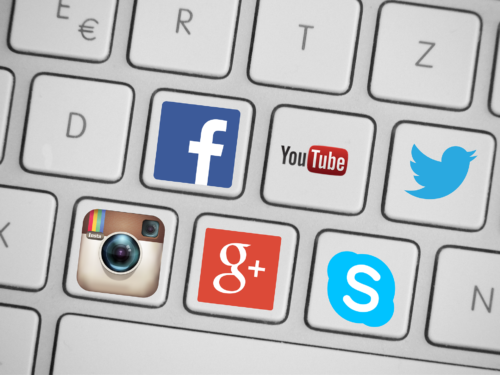皆さんはSkypeで通話を録音をしたいと思ったことはありませんか?
議事録として残したいけどやり方がわからない...。
今回はそんな方のためにSkypeで通話を録音する方法を解説していきます。
録音手順とダウンロード方法についても見ていきますよ!
目次
Skype通話の録音・録画

ではSkype通話の録音・録画をする方法を見ていきます。
Skype通話の録音・録画するにはどうすればいいのでしょうか?
点が3つ連なったアイコンのボタンを選択

まずは点が3つ連なったアイコンのボタンを選択します。
Skypeで「・・・」ボタンがあります。
そこをクリックすれば「その他のオプション」が起動されます。
「記録の開始」を選択
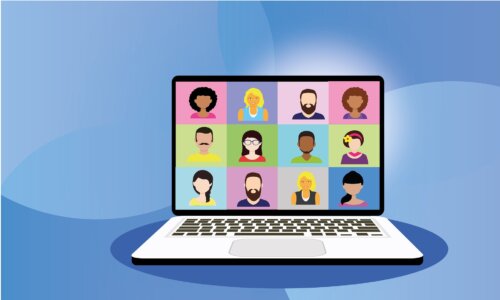
次は「記録の開始」を選択します。
これはデバイスごとでやり方が異なります。
それぞれ
- デスクトップ:「記録の開始」
- モバイル:「Skype call recording 記録の開始」
でOK。
画面上部にバナーメッセージが表示される
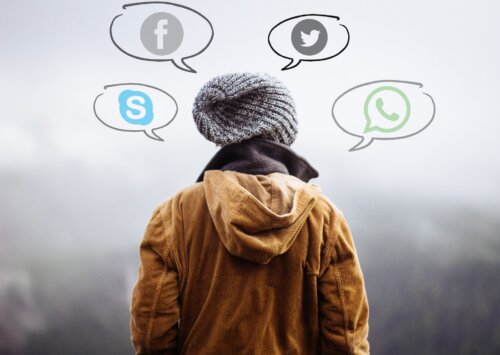
これで画面上部にバナーメッセージが表示されます。
通話中にはバナーが常に表示されます。
これで記録が開始されたことを全員に知らせることが可能です。
「記録を停止」または通話終了で録音が終了

そして「記録を停止」または通話終了で録音が終了です。
「記録を停止」または通話終了で録音が終了するので全員にも終了したことが伝わります。
【PC】Skype通話の録音・録画データをダウンロード
![]()
では【PC】Skype通話の録音・録画データをダウンロードする方法を見ていきます。
【PC】Skype通話の録音・録画データをダウンロードにはどうすればいいのでしょうか。
Skypeチャット画面を開く